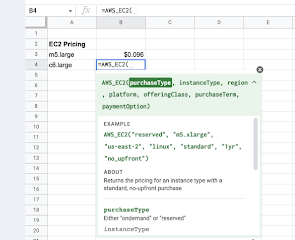Imagine isto: você está fazendo algo privado em seu Chromebook e alguém entra e você não quer ver o que está fazendo. Em vez de desligar o Chromebook, você pode bloqueá-lo rapidamente sem fechar a tampa. Vamos verificar diferentes maneiras de bloquear a tela do Chromebook.
Observe que quando você bloquear seu Chromebook, ele não desconecta você de sua conta. Sair fecha todos os aplicativos abertos em sua conta. No entanto, quando você bloqueia o Chromebook, seus aplicativos permanecem abertos em segundo plano, mas ficam protegidos ou ocultos por uma tela de bloqueio.
Método 1: usando o botão de bloqueio no teclado
Na maioria dos teclados do Chromebook, você encontrará um botão de bloqueio. Você pode ter se perguntado às vezes:”Qual é o botão de bloqueio no Chromebook?”Bem, o botão de bloqueio, como o nome sugere, permite bloquear seu Chromebook rapidamente sem fechar a tampa. Tudo o que você precisa fazer é pressionar e segurar o botão. Isso bloqueará sua conta.
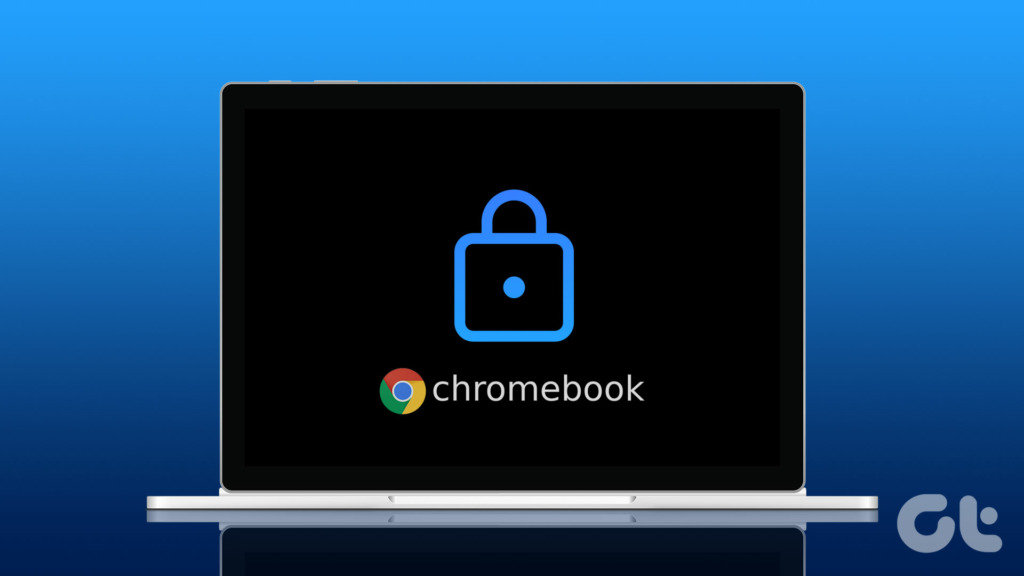

Você será direcionado para a tela de bloqueio, onde precisará inserir sua senha ou PIN para voltar ou clicar no botão Sair para sair da sua conta.
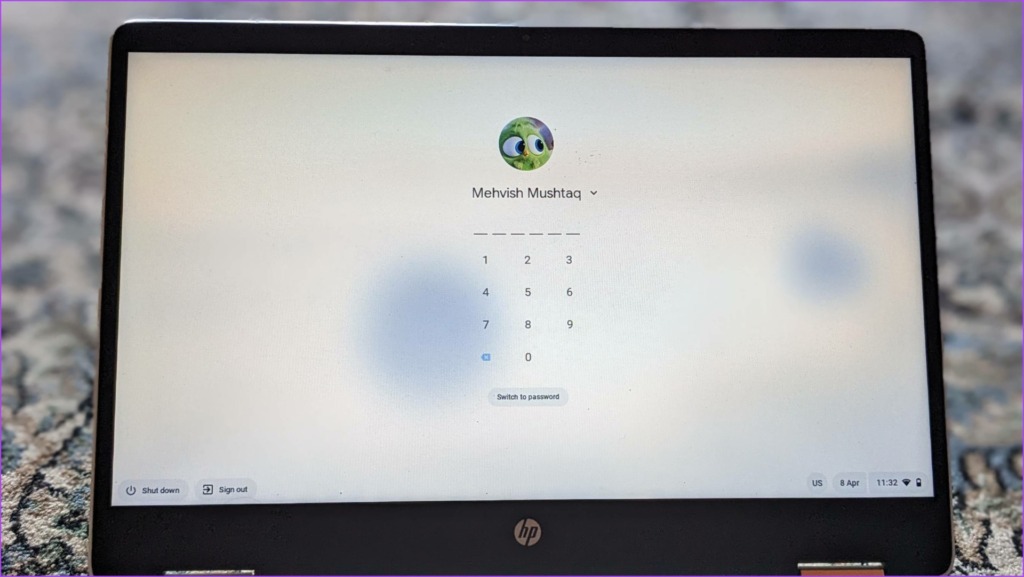
Dica: Você é estudante? Confira estes Chromebooks acessíveis para estudantes com menos de US$ 300.
Método 2: usando o atalho de teclado
Se seu Chromebook não tiver o botão Bloquear ou se você preferir usar atalhos de teclado, poderá bloqueie a tela do Chromebook usando o atalho de teclado também. Basta usar o atalho de teclado Pesquisar + L para bloquear seu Chromebook. Em alguns Chromebooks mais recentes, pode ser necessário pressionar o botão Launcher + L.
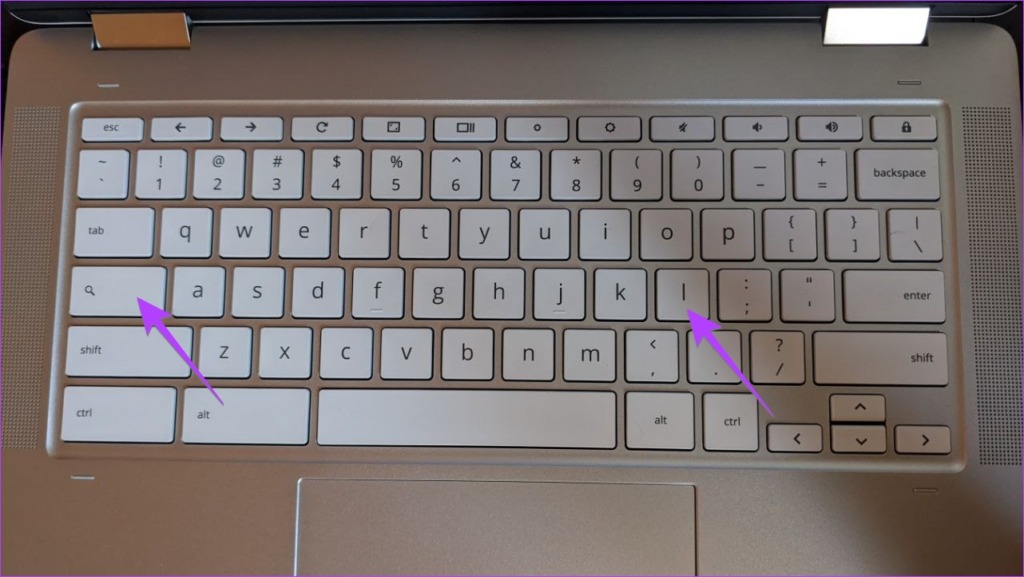
Observação: Caso este método não funcione, verifique se a função Pesquisar está atribuída à tecla Pesquisar nas configurações do teclado. Basicamente, você pode ter remapeado a tecla Search para alguma outra função. Acesse Configurações do Chromebook > Dispositivo > Teclado. Verifique a função atribuída à tecla Pesquisar.
Método 3: no painel de configurações rápidas
Outra maneira de bloquear seu Chromebook é no painel de configurações rápidas, conforme mostrado abaixo:
Etapa 1: clique na hora no canto inferior direito do seu Chromebook para abrir o painel de configurações rápidas.
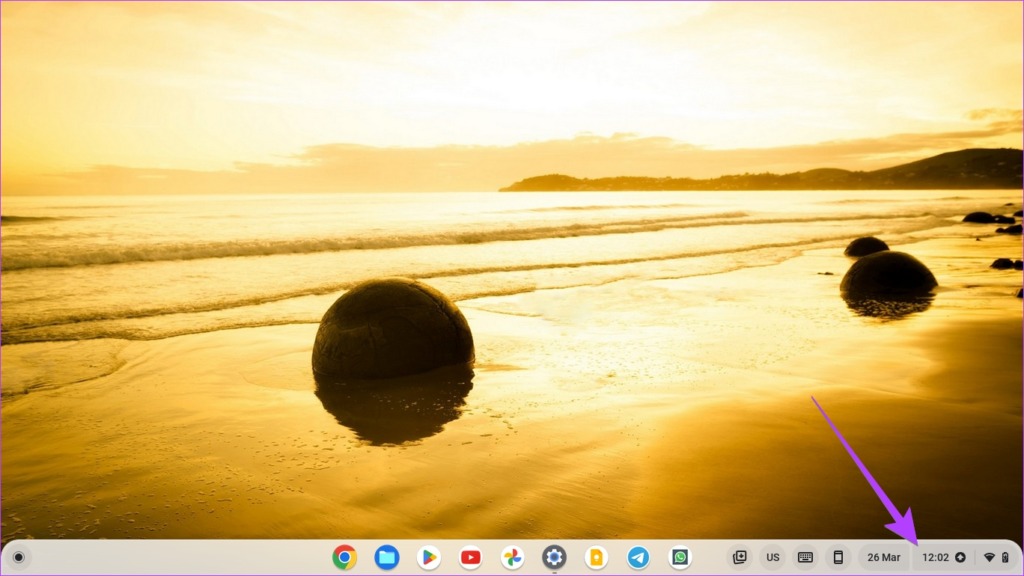
Etapa 2: Clique no ícone de cadeado ao lado do ícone Power para bloquear sua conta em seu Chromebook.
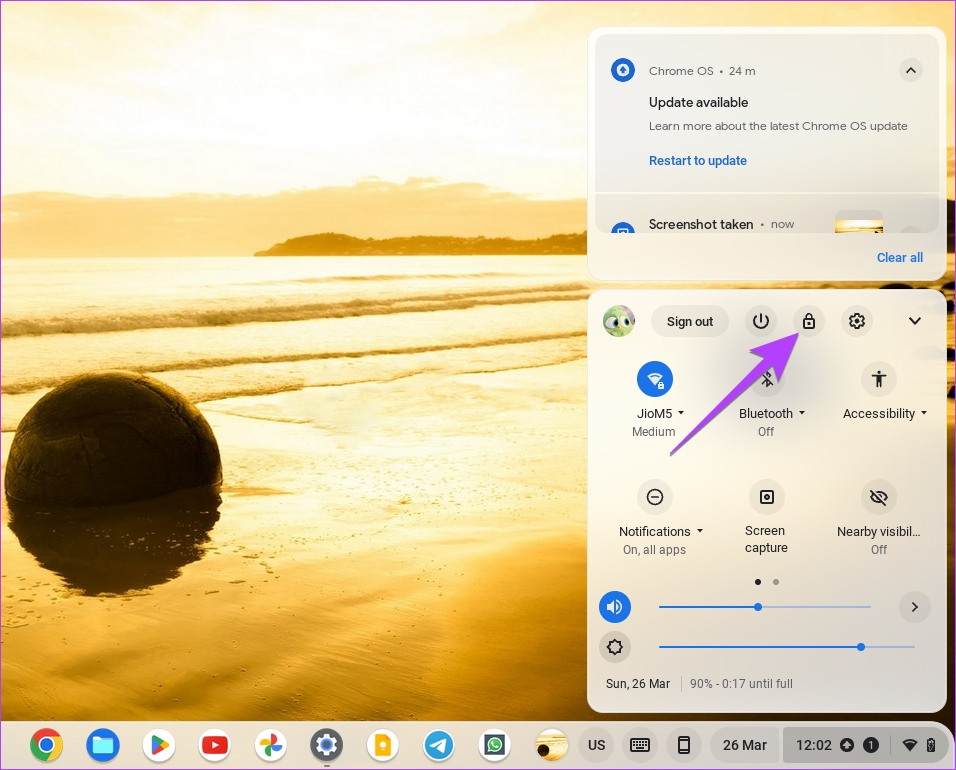
Dica: no painel Configurações rápidas, você também pode ativar o modo escuro em seu Chromebook.
Método 4: usando o botão liga/desliga
Normalmente, os métodos acima devem funcionar para bloquear seu Chromebook. Mas se você achar o botão liga/desliga mais conveniente, também poderá usá-lo para bloquear o Chromebook.
Pressione e segure o botão liga/desliga do Chromebook. Uma janela pop-up aparecerá na sua tela. Selecione a opção Bloquear para bloquear seu dispositivo ChromeOS.
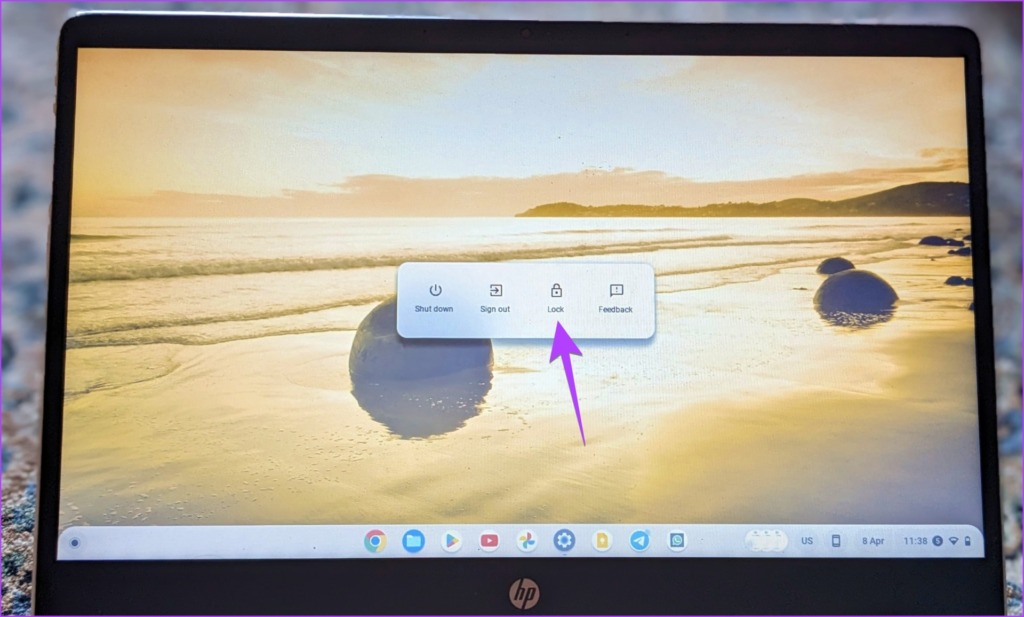
Método 5: Bloquear o Chromebook quando a tampa estiver fechada ou em repouso
Geralmente, o Chromebook não irá bloquear ou desconectar você do Chromebook se você fechar a tampa ou se O Chromebook entra no modo de suspensão. Para alterar esse comportamento e fazer com que o Chromebook bloqueie sua conta quando a tampa estiver fechada, siga estas etapas:
Etapa 1: Clique na hora no canto inferior direito do seu Chromebook.
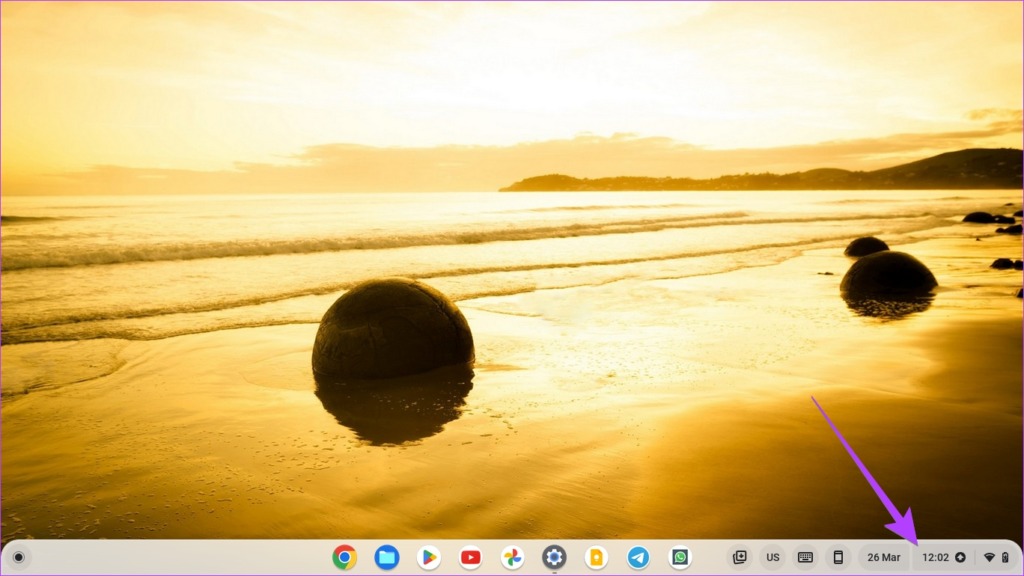
Etapa 2: clique no ícone Configurações para abrir as configurações do Chromebook.
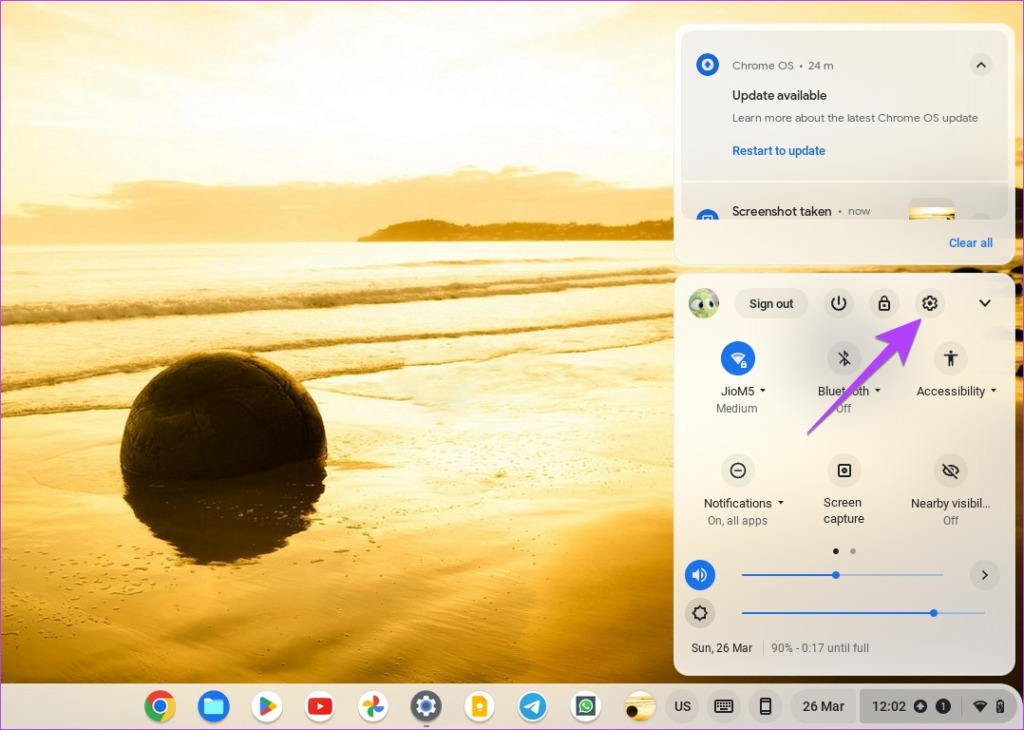
Etapa 3: Vá para Segurança e Privacidade seguido de’Tela de bloqueio e login’.
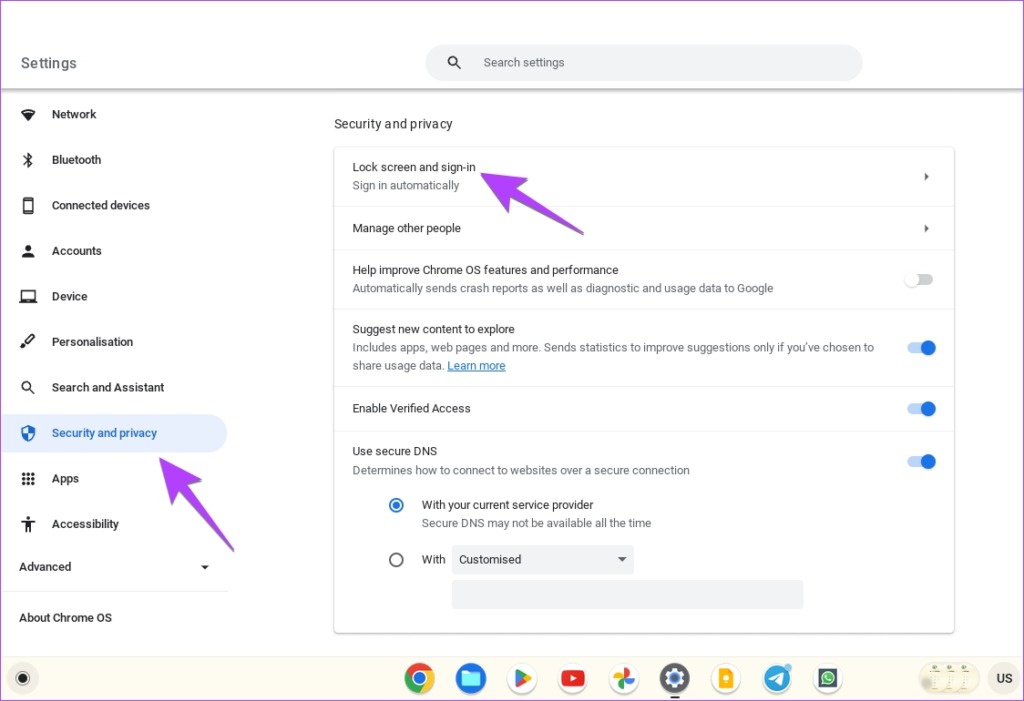
Etapa 4: Digite a senha da sua conta do Google quando solicitado e clique no botão Confirmar.
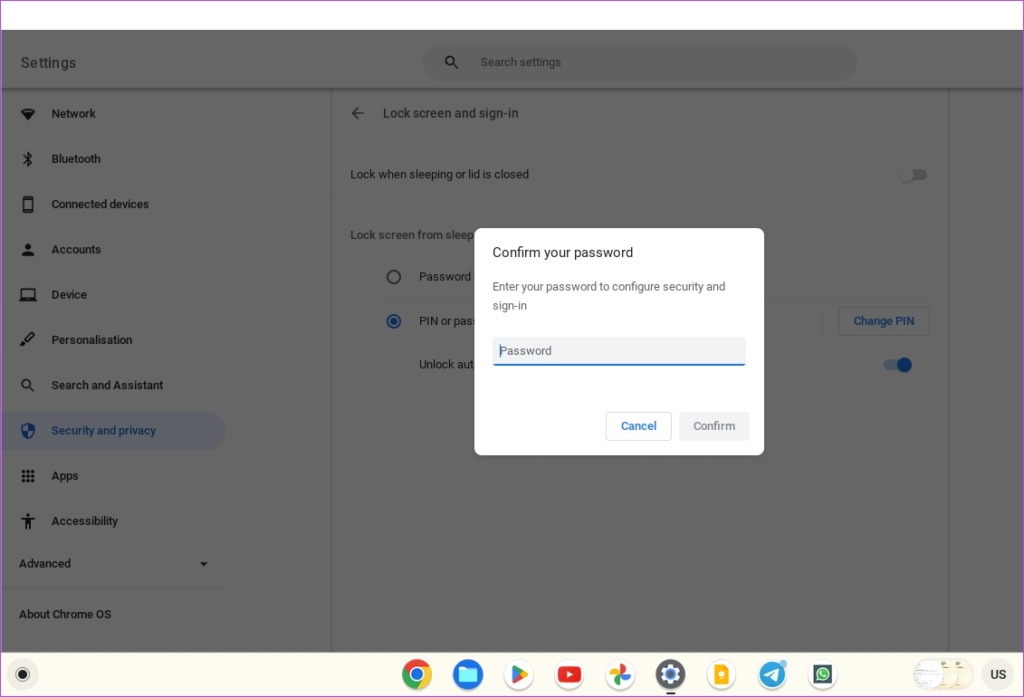
Etapa 5: Ative a alternância ao lado de’Bloquear ao dormir ou a tampa estiver fechada’.
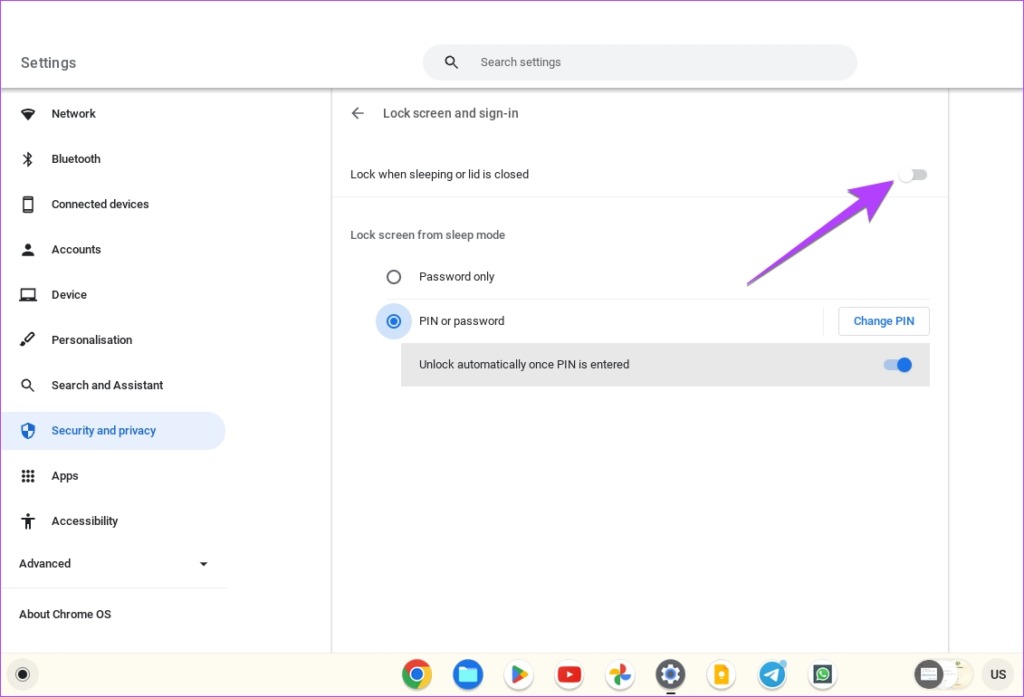
Etapa 6: Agora, sempre que quiser bloquear seu Chromebook, basta fechar a tampa.
Observação: quando seu Chromebook estiver conectado a uma fonte de alimentação, ele dormir após 30 minutos sem uso. E quando não estiver conectado, ele irá dormir em 10 minutos.
Dica bônus: Use o PIN em vez da senha da conta do Google para desbloquear o Chromebook
Por padrão, você terá que digite a senha da sua conta do Google para fazer login na sua conta do Chromebook. No entanto, nem todo mundo prefere isso. Felizmente, você pode usar um PIN em vez de uma senha de conta do Google no Chromebook, conforme mostrado abaixo:
Etapa 1: Abra as configurações no seu Chromebook.
Etapa 2: Vá para Segurança e Privacidade seguido de’Tela de bloqueio e login’.
Etapa 3: Insira a senha da sua conta do Google e clique em Confirmar.
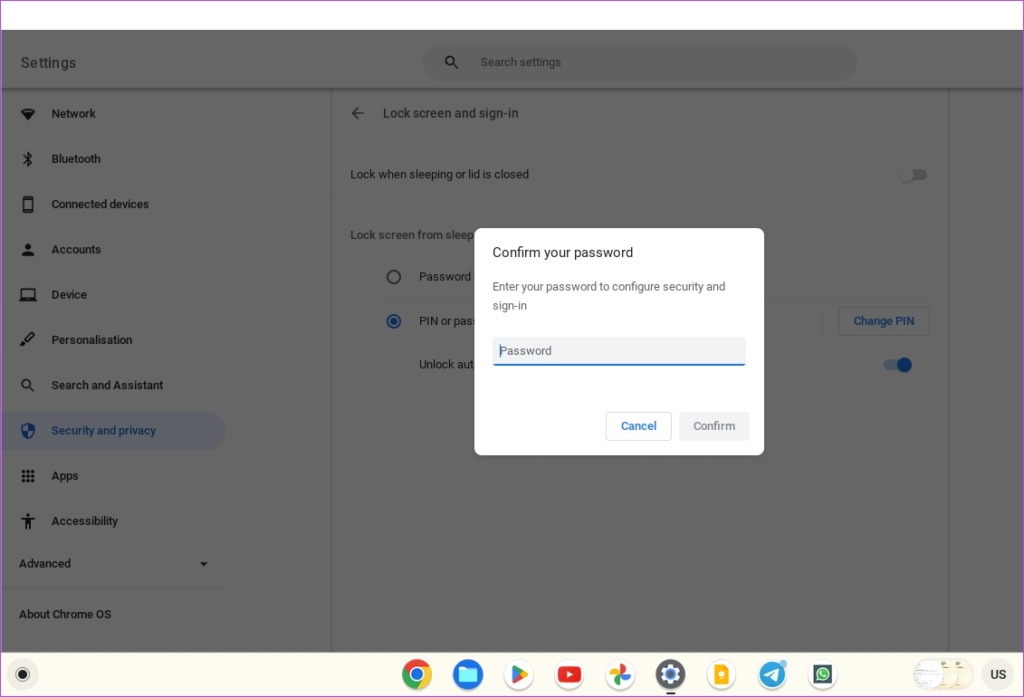
Etapa 4: Selecione PIN ou senha e clique em Configurar PIN.
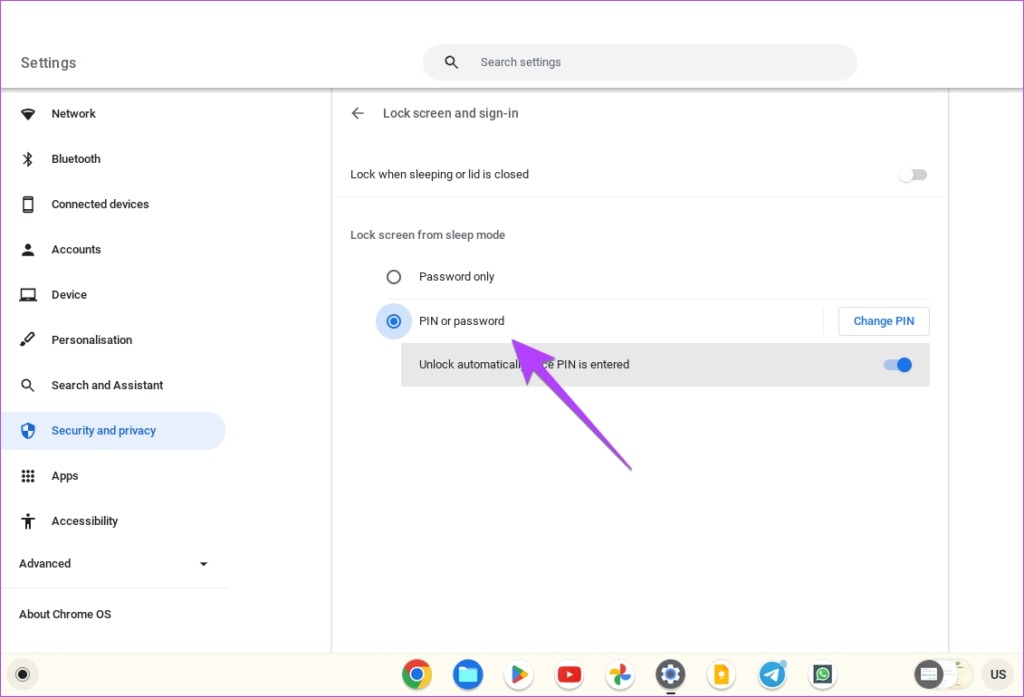
Etapa 5: Digite um PIN de seis dígitos duas vezes quando solicitado. É isso. Agora você pode fazer login facilmente usando um PIN depois de sair ou bloquear seu Chromebook.
Perguntas frequentes sobre como bloquear um Chromebook
1. Como faço para bloquear meu Chromebook com Ctrl?
Você não pode bloquear seu Chromebook usando a tecla Ctrl. No entanto, você pode usar o atalho Shift + Ctrl + q (duas vezes) para sair da sua conta no Chromebook.
2. Como fazer login usando uma senha em vez de um PIN?
Se você esqueceu o PIN do seu Chromebook, também pode fazer login usando a senha da sua conta do Google. Na tela de login, clique em Mudar para senha logo abaixo do teclado numérico.
3. Como desbloquear um Chromebook se você esqueceu a senha?
Como a senha do seu Chromebook é a senha da sua conta do Google, você pode recuperá-la facilmente no página de recuperação de conta do Google redefinindo sua senha. Digite seu ID de e-mail e clique em Esqueci minha senha ou Não sei minha senha. Siga as instruções na tela para redefinir sua senha. Depois de redefinir a senha, use a nova senha para desbloquear seu Chromebook.
4. Como remover a senha quando ligo o Chromebook?
Você não pode remover completamente a senha ou a tela de bloqueio do seu Chromebook. Você só pode removê-lo quando a tampa estiver fechada ou depois que seu Chromebook sair do modo de suspensão.
Proteja sua privacidade
Agora que você sabe como bloquear seu Chromebook, é hora de saiba como tornar o Chrome seguro e privado, pois ele desempenha um papel importante. Saiba também o que é o modo visitante no Chromebook e se você deve desativar o recurso de login do Chrome.